

一色印刷の時にできるデザインのアレンジについて


Lesson
7
一色印刷でも華やかになる桜の紙袋 難易度★★★★☆

-
1
特色を決めスウォッチに登録する
-
2
特色を使ってスウォッチのパーツを作る
-
3
アレンジしながらデザインを入れ込む
Lesson7-03
アレンジしながらデザインを入れ込む
一色の中でも濃淡をつければ奥行きのある表現ができます。特色で濃淡を付けながら、桜の花をモチーフにした紙袋を作ってみましょう。レッスン7-2で特色の指定をし、桜のパーツを作りました。ここでは、実際に紙袋の展開図に桜のパーツをアレンジしながらデザインを入れていきます。
紙袋の展開図データを用意する
紙袋の幅、マチ、高さが決まったら、井上工業所に見積もり依頼をして、紙袋の展開図データを取り寄せます。
ここでは、幅260×マチ80×高さ200ミリの紙袋にします。
3種類のパターンの展開図データがもらえます。
ここでは、「【マチベタ】260-100-200h.ai」というデータを使用します。
開くとこのようになっています。
ガイドが隠れている場合は「表示」→「ガイド」→「ガイドを表示」にします。
レイヤーの「デザイン入稿レイヤー」を選択して、ロックを外しておきます。
マチのみ四角形が描かれていますが、正面、背面にはオブジェクトがありません。
まずは正面と背面のオブジェクトを作成します。
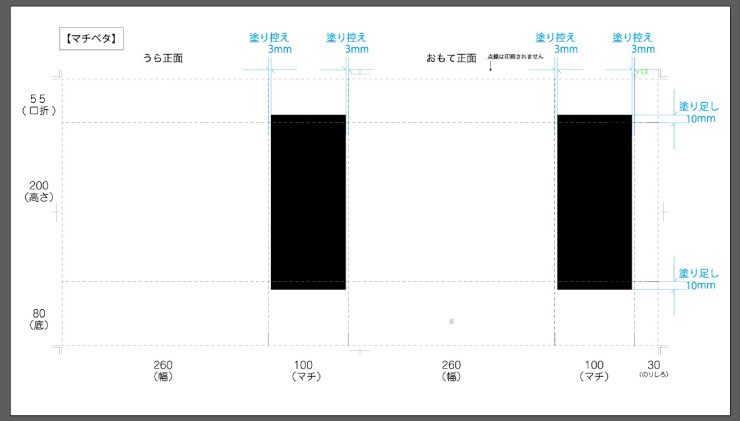
幅は260ミリですが、塗り足しを行うので、左右は3ミリずつ大きくします。
幅は、260+3+3=266ミリです。
また、底と折り返しまで柄が続くデザインにしたいので、口折り、高さ、底とトンボの塗り足しを合計します。
高さは、口折り55+高さ200+底80+トンボ(3×2)=341ミリです。
長方形ツールを選択してクリックし、266×341ミリと数字を入れて長方形を描きます。

同じものを二つ作成して、正面と背面に配置します。
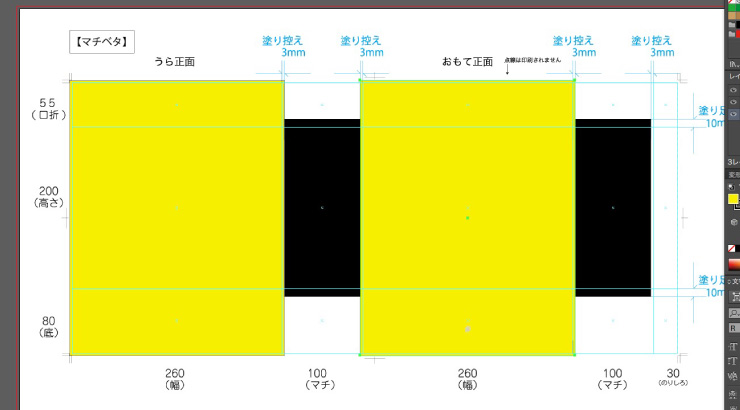
マチ部分は元からあるデータを使用します。
ただし、これは口折りと底まで大きさがありません。天地を伸ばしましょう。
ダイレクト選択ツールに持ち替えて、マチに置かれた長方形の上辺をクリック。
そのままエンターキーを押すと「移動ツール」が出ます。
マチのオブジェクトはあらかじめ天地に10ミリずつ塗り足しが作られているので、伸ばす長さは、口折り55-塗り足し10+トンボの塗り足し3ミリ=48ミリです。
移動ツールの垂直方向に「-48」と入力します。
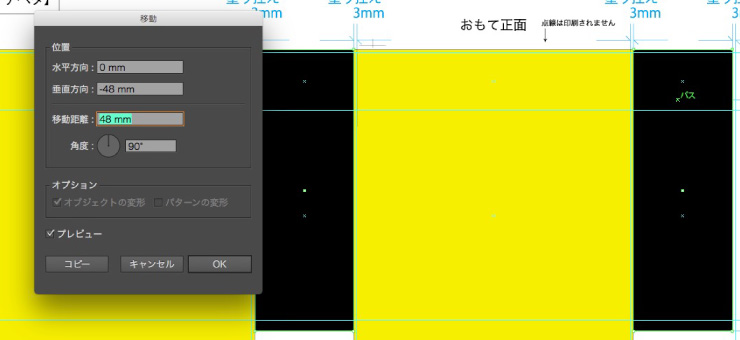

次にマチの長方形の下辺をダイレクト選択ツールで選択し、垂直報告の移動距離を「73」と入力します。
底80-塗り足し10+トンボの塗り足し3ミリ=73ミリだからです。
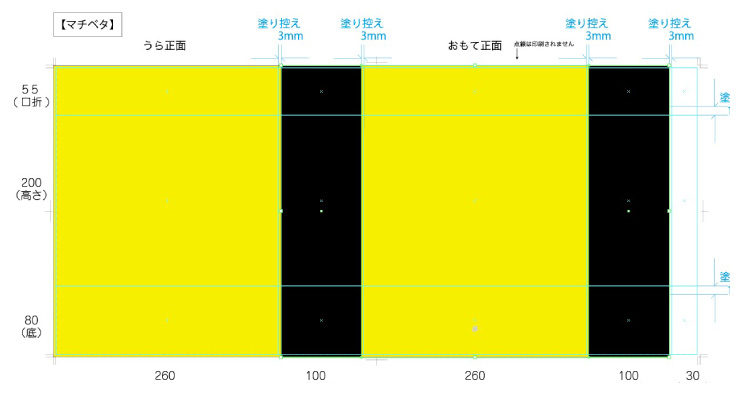
一番右に、のりしろがあります。
ここにもデータを入れないと貼り合わせた継ぎ目から白い隙間が覗いてしまうので、右のマチの右辺を伸ばします。このデータは3ミリの塗り控えがされているので、塗り控え3+のりしろ30+トンボの塗り足し3ミリ=36ミリ移動させます。
これで準備完了です!
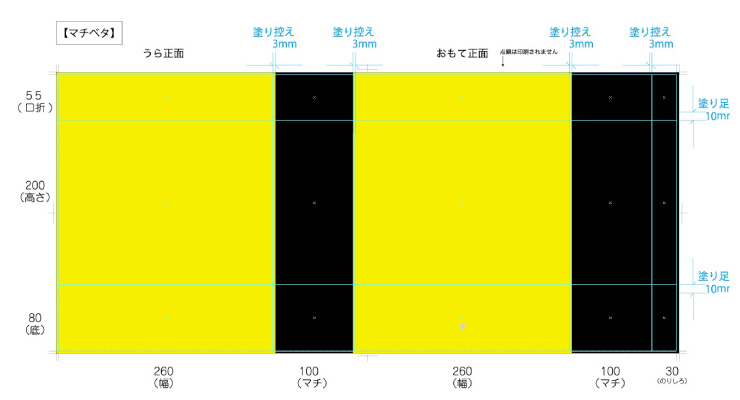
スウォッチを反映させる
レッスン7-2では、桜の柄のスウォッチパーツを作りました。
同じ要領で、配色を反転させたような色違いを作成しました。
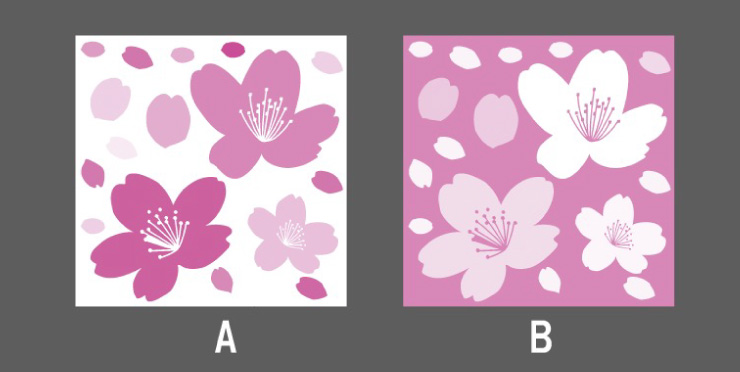
これをそれぞれスウォッチパネルにドラッグして登録します。
左側の背面の長方形にAを、右の正面の長方形にBのスウォッチを反映させます。

左は「拡大縮小ツール」で調整し、「回転ツール」で少し傾けて柄の出方を調整しました。

マチを塗り、正面にも同じ色の長方形を置く
マチは正面に使ったピンクの背景と同じ濃度(ここでは特色70%です)に塗ります。
また、正面と背面が両方とも柄だとロゴを置く場所がないので、正面の方にはピンクの無地のスペースを作りました。
幅266×高さ135ミリの長方形を描いて置きました。
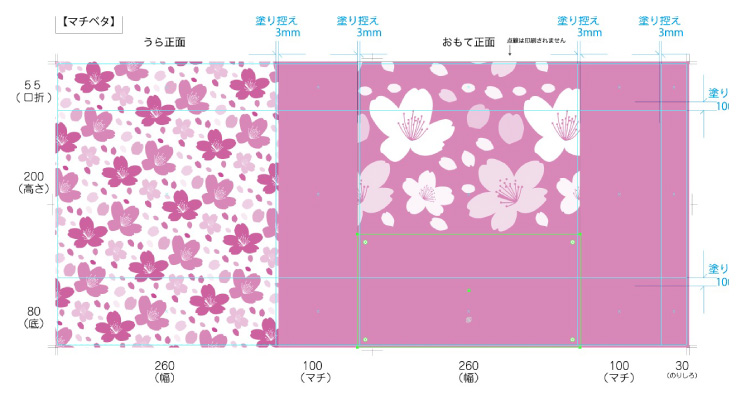
ロゴを置く
ロゴというか、これは文字を書いただけです。フォントはフーツラ。Macだと標準装備されている有名なフォントです。
フーツラはシンプルだけど洗練された美しさと威厳があります。
紙マークは白抜きにしました。これで完成!



展開図データを作った作り方について
紙袋の展開図データにデザインを入れていく方法については、レッスン6で詳しく工程を解説しています。データを開けた時にチェックすること、入稿前にチェックすること、塗り足しと塗り控えについてなど、レッスン6も一度見てみてください!
Lesson
7
一色印刷でも華やかになる桜の紙袋 難易度★★★★☆

-
1
特色を決めスウォッチに登録する
-
2
特色を使ってスウォッチのパーツを作る
-
3
アレンジしながらデザインを入れ込む
お客様インタビュー
お悩みをどのように解決されたか教えていただきました。
-
自社のキャラクターをグッズに役立てた、会話が弾む紙袋
ProGATE株式会社
情報通信業 -
デリケートな製品を安心してリサイクルできる宅配袋
株式会社アヴァンサ
アパレル -
嘉手納町の人々の想いが詰まった、環境に配慮した紙袋
株式会社WEIR
コミケ・同人 -
お客様が自信をもってプレゼントできる、洗練された紙袋
有限会社柚冬庵
小売業
フルオーダー紙袋
紙、紐、印刷が選べるオリジナリティの高い紙袋
ジャストニーズ
入れる物に合わせてこだわれる自由自在のプラン
最小ロット500枚
規格サイズ320
幅とマチが固定。ゆったり大きめサイズ
最小ロット300枚
規格サイズ280
幅とマチが固定。大きめファイルサイズ
最小ロット500枚
規格サイズ260
幅とマチが固定。A4カタログがぴったり
最小ロット500枚
規格サイズ220
幅とマチが固定。食品や雑貨におすすめ
最小ロット500枚
規格サイズ160
幅とマチが固定。かわいいミニサイズ
最小ロット500枚
A4サイズ
書類やカタログに最適!人気の高い規格サイズ
最小ロット500枚
格安ギザギザ(輪転)
大量配布・テイクアウト用に。条件次第で10円台~
原紙使い切り出来高制
規格サイズ マチ幅150
マチ幅が広いので、持ち帰り弁当や食パンに最良
最小ロット500枚
ボトルサイズ
ワインや日本酒など瓶に合う、スリムな縦長仕様
最小ロット1,000枚
宅配袋
紙、印刷、加工が選べる。ベロ付き、ベロなし、糊の有無も指定OK!
既製品紙袋(ロゴなし)
サイズを確認するだけでOK。翌営業日に出荷の短納期!